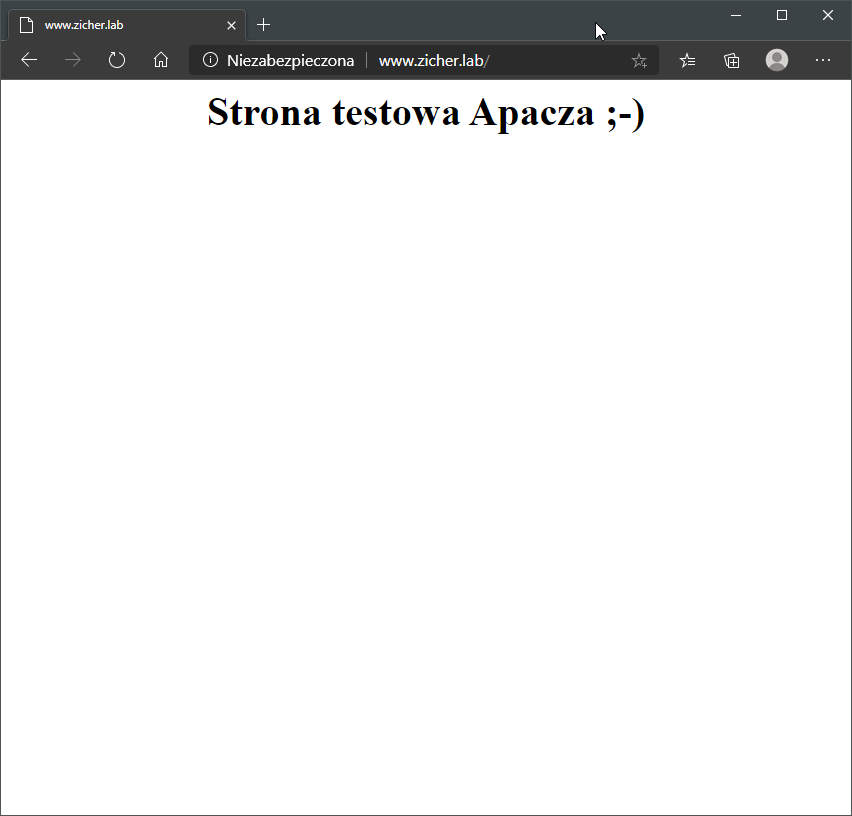[1] httpd – instalacja Apache
24 lipca 2020Zainstalujemy i skonfigurujemy teraz Apache httpd serwer.
[1] Instalacja httpd.
[root@lsr01vm ~]# dnf -y install httpd
# zmień lub skacuj domyślna stronę startową
[root@lsr01vm ~]# mv /etc/httpd/conf.d/welcome.conf /etc/httpd/conf.d/welcome.conf.org
[2] Skonfiguruj httpd. Zmień nazwę serwera na swoją własną
[root@lsr01vm ~]# mcedit /etc/httpd/conf/httpd.conf # linia 89: zmień na adres email zarządcy serwera ServerAdmin root@zicher.lab # linia 98: zmień na nazwę serwera ServerName www.zicher.lab:80 # linia 147: zmień (usuń [Indexes]) Options FollowSymLinks # linia 154: zmień AllowOverride All # linia 167: dodaj nazwy plików, do których dostęp jest możliwy po wpisaniu nazwy katalogu (pliki startowe) DirectoryIndex index.html index.php index.cgi # dodaj na końcu pliku konfiguracyjnego # odpowiedź na nagłówki serwera ServerTokens Prod # włącz keepalive KeepAlive On [root@lsr01vm ~]# systemctl enable --now httpd Created symlink /etc/systemd/system/multi-user.target.wants/httpd.service → /usr/lib/systemd/system/httpd.service.
[3] Jeżeli dziala Firewalld, zazwól usłudze HTTP na dostęp do sieci. HTTP używa [80/TCP].
[root@lsr01vm ~]# firewall-cmd --add-service=http --permanent success [root@lsr01vm ~]# firewall-cmd --reload success
[4] Stwórz prostą stronę HTML, aby sprawdzić czy serwer działa. Następnie otwórz przeglądarkę internetową i sprawdź działanie serwera.
[root@lsr01vm ~]# mcedit /var/www/html/index.html <HTML> <BODY> <DIV style="width: 100%; font-size: 40px; font-weight: bold; text-align: center;"> Strona testowa Apacza ;-) </DIV> </BODY> </HTML>